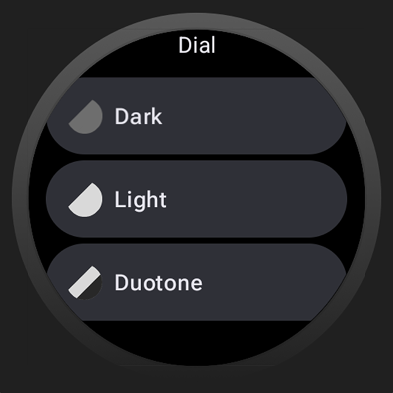توضّح هذه الصفحة حالات استخدام أكثر تقدّمًا لتطبيق Watch Face Designer، بما في ذلك كيفية إضافة توافق مع المؤشرات الفرعية والعناصر وسمات الألوان. لمعرفة المزيد حول كيفية البدء، اطّلِع على دليل الأساسيات.
المؤشرات الفرعية
يمكنك إنشاء عقارب ساعة تناظرية تدور ضمن قسم فرعي من خلفية شاشة الساعة، تمامًا مثل الميناء الفرعي في ساعة اليد الحقيقية.
لإجراء ذلك، يُرجى إكمال الخطوات التالية:
أنشئ إطارًا فارغًا يغطي المساحة التي وضعت فيها القرص الثانوي في تصميمك:
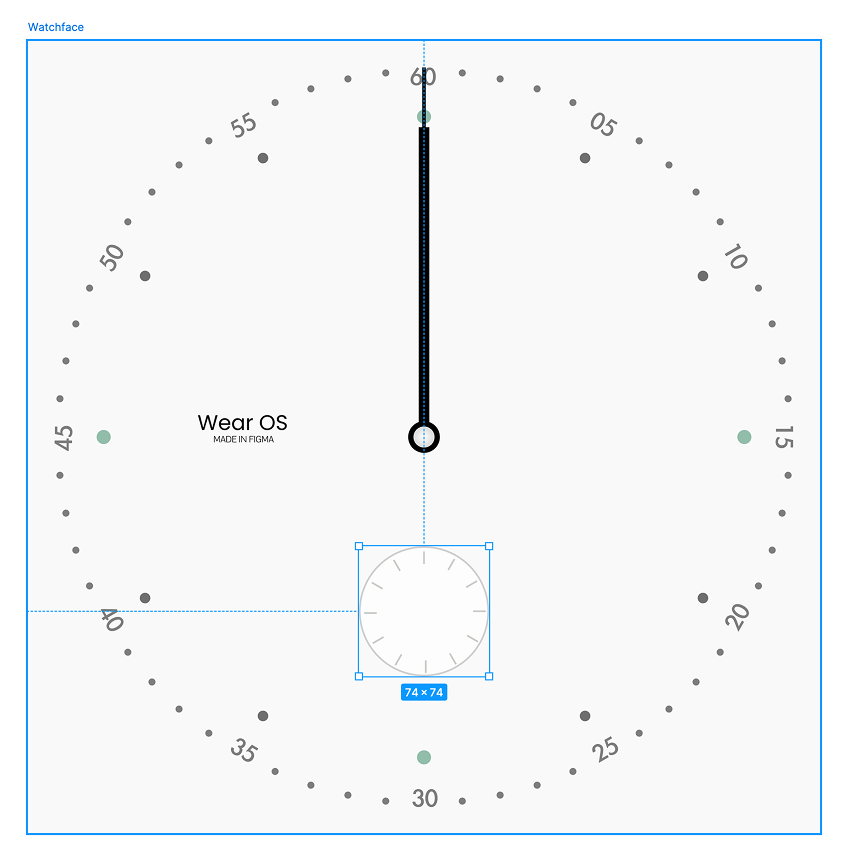
الشكل 1: إطار فارغ يغطي فتحة قرص فرعي صمِّم عقرب الثواني الثاني داخل هذا الإطار:
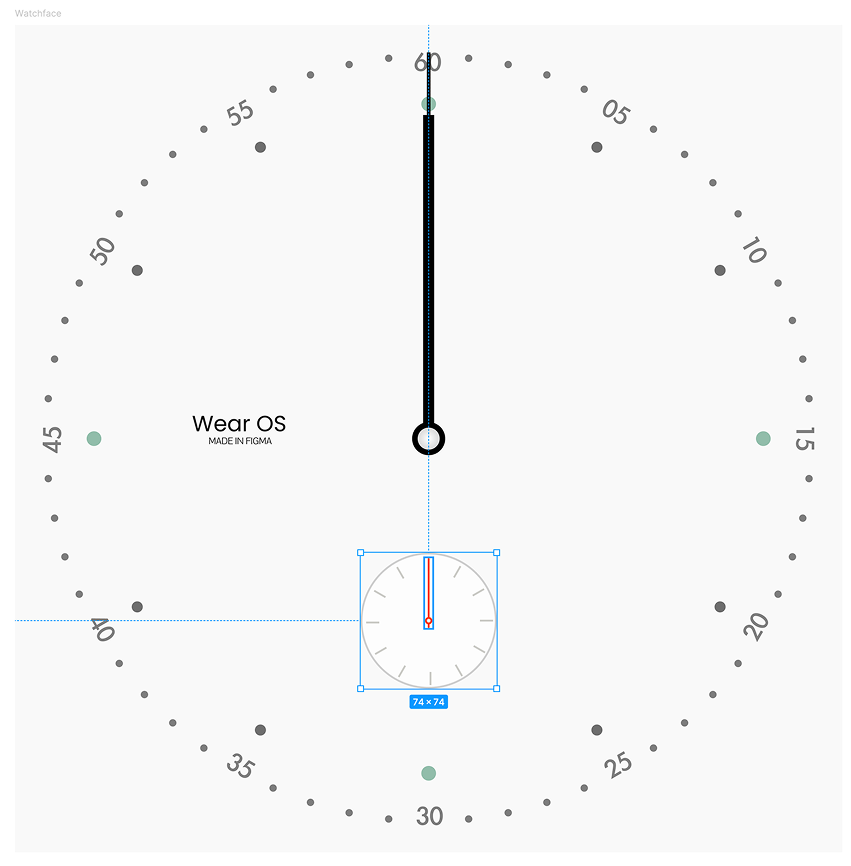
الشكل 2: تصميم عقرب الثواني داخل إطار اختَر إطار القرص الفرعي الذي يحتوي على عقرب الثواني. بعد ذلك، في مصمّم خلفية الساعة، اضبط التدوير حول على "مركز الطبقة":
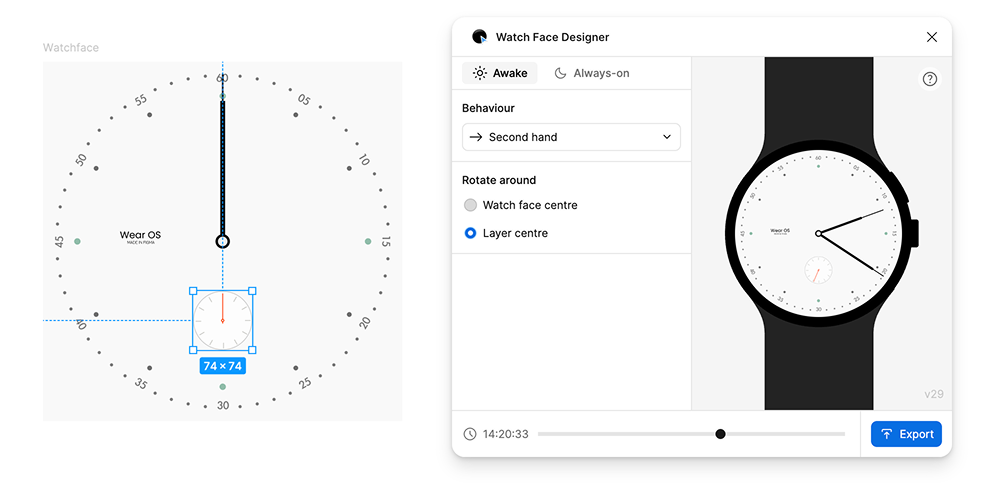
الشكل 3: بعد اختيار الإطار الحاوي (على اليمين)، اختَر سلوك تدوير عقرب الثواني (على اليسار)
الإضافات
لإضافة خانة إضافة، أضِف إطارًا إلى خلفية شاشة ساعتك. داخل هذا الإطار، صمِّم شكل خانة البيانات عند عدم توفّر بيانات. يشكّل هذا التصميم الأساسي لأنواع المضاعفات الأخرى، مثل الرموز والنصوص.
هناك العديد من أنواع المضاعفات المختلفة. توفّر خلفية شاشة الساعة قوالب لكل نوع، وتحدّد التطبيقات على ساعة المستخدم القالب الذي سيتم استخدامه والبيانات التي سيتم توفيرها. يختار المستخدم التطبيق الذي سيتم عرضه في خانة الإضافة.
اختَر الإطار الذي يحتوي على تصميم فتحة العنصر. بعد ذلك، في مصمّم خلفيات شاشة الساعة، غيِّر السلوك إلى "موضع العنصر". تؤدي هذه العملية إلى إنشاء مكوّن، مع خيار واحد (تصميم فارغ).
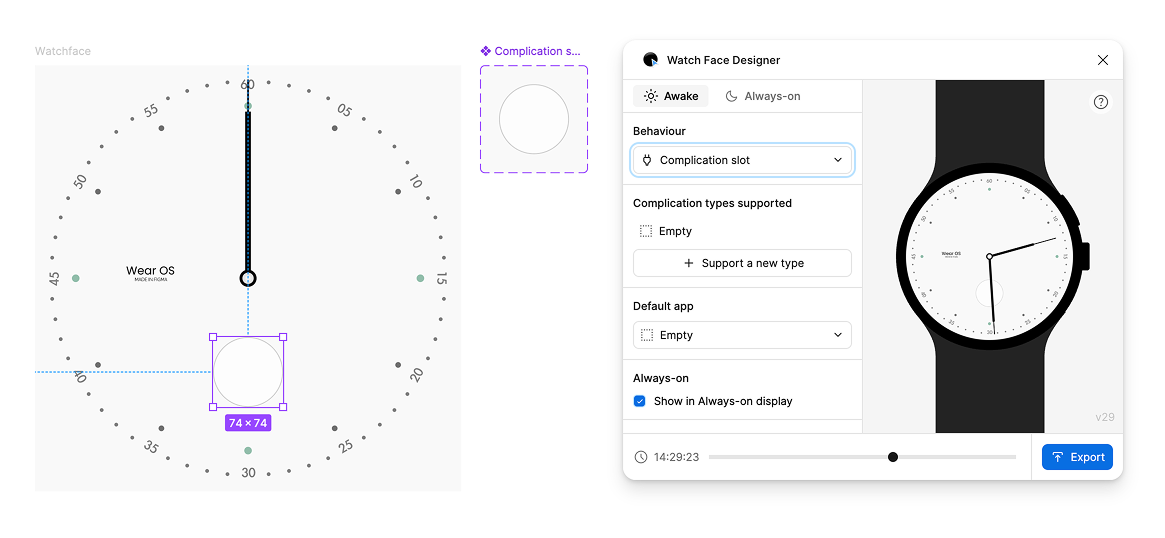
تطبيق أنواع مساحات الإضافات
لأنّه ليس من المفيد تضمين خانة لعنصر واجهة مستخدم لا تتوافق إلا مع النوع "فارغ"، أضِف نوعًا آخر. في نافذة "مصمّم خلفية شاشة الساعة"، انقر على + إضافة نوع جديد واختَر "نص قصير". النص القصير هو نوع من البيانات المعقّدة متوافق مع معظم التطبيقات، ويعرض تسميتَين صغيرتَين بجانب رمز.
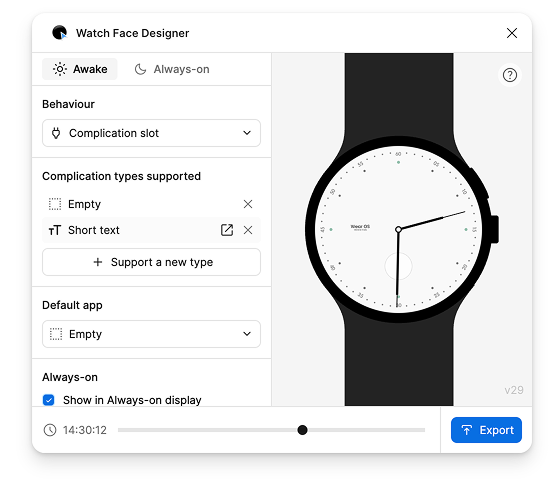
تنشئ هذه الخطوة صيغة أخرى لتمثيل تصميمنا لنوع هذه البيانات. اختَر صف "النص القصير" للانتقال إليه.
عند تعديل الطبقات داخل نموذج إضافي، يظهر خيار "السلوك". يشبه هذا الخيار الخيار المتوفّر على خلفيات شاشة الساعة، ولكن يمكنك هنا اختيار سلوكيات خاصة بنوع الإضافة التي تعدّلها.
في هذا المثال، يمكن أن تكون الطبقات داخل إحدى الإضافات التي تعرض نصًا موجزًا إما عنوان تطبيقك أو نصه أو رمزًا بلون واحد. يعني اللون الواحد أنّ الرمز يكتسب اللون الذي ضبطته له في Figma.
بعد إنشاء مستطيل في المكان الذي تريد أن يظهر فيه رمز تطبيقك على خلفية شاشة الساعة، انتقِل إلى نافذة مصمّم خلفية شاشة الساعة واضبط السلوك على "رمز بلون واحد":
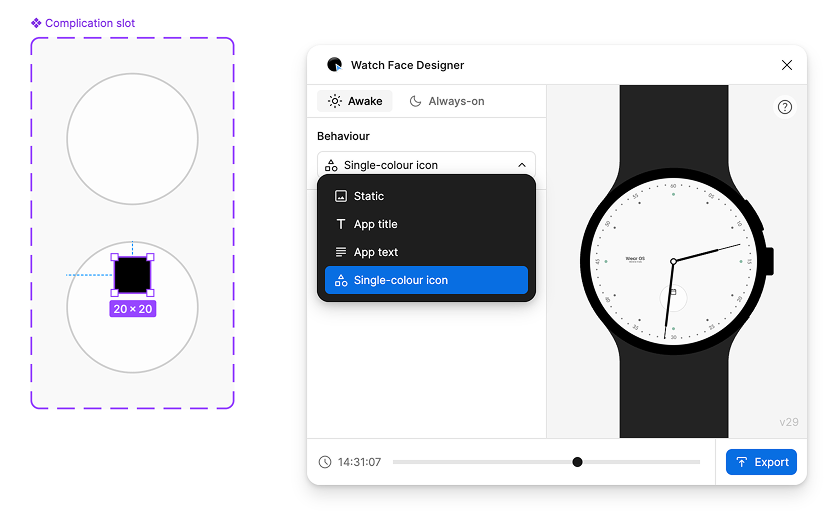
بعد ذلك، أنشِئ طبقتَين نصيتَين. تمثّل هذه الطبقات خانتَين إضافيتَين لـ "النص القصير": واحدة للعنوان والأخرى للنص:
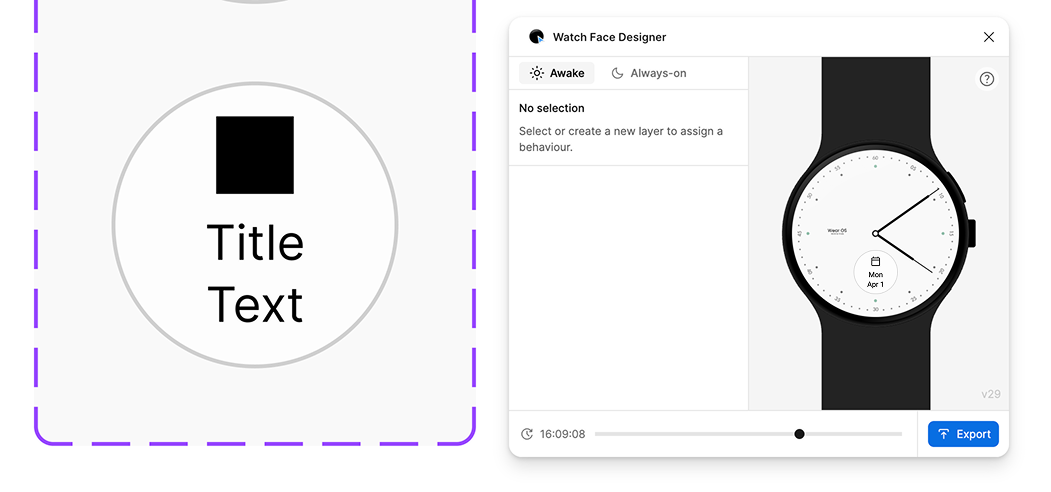
تعرض المعاينة كيفية تجميع الإضافة. يوضّح هذا المثال الشكل الذي قد يظهر به عنصر واجهة المستخدم إذا تم تخصيص خانة العرض هذه لتطبيق التقويم.
لعرض النص بأحرف كبيرة، كما هو موضّح في الصورة التالية، استخدِم ميزة حالة النص في قائمة الكتابة في Figma.
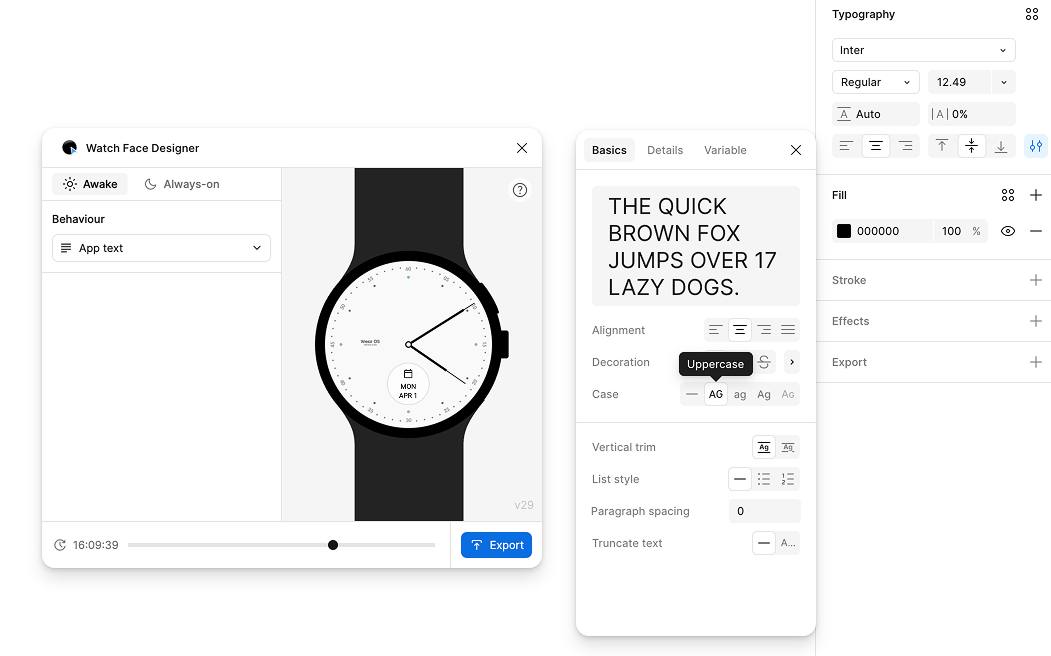
يُرجى العِلم أنّه على عكس الوقت الرقمي، لا يمكن تصدير الخط بشكل عشوائي لنص العنصر. يتم دائمًا رسم البيانات المعقّدة باستخدام خط نظام Wear OS، والذي يمكن أن يختلف ولكنّه عادةً ما يكون Roboto.
لإتاحة أنواع إضافية من الإضافات أو تخصيص الإعدادات ذات الصلة، مثل التطبيق التلقائي أو ما إذا كانت الخانة تظهر عندما تكون الساعة في الوضع المحيط، اختَر خانة الإضافة ضمن خلفية شاشة الساعة:
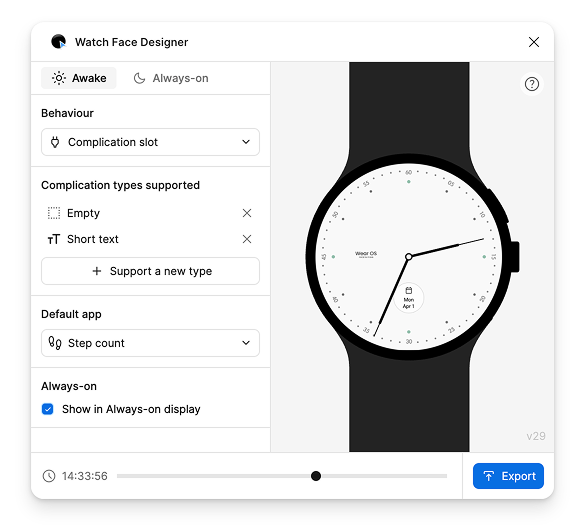
الأنماط اللونية
يمكنك تضمين خيارات متعددة لنسق الألوان ضمن خلفية شاشة الساعة. يمكن للمستخدم بعد ذلك اختيار المظهر الذي يريده باستخدام أداة اختيار خلفية شاشة الساعة على الساعة.
يتوافق تطبيق Watch Face Designer مع مظاهر الألوان باستخدام أنماط Figma.
لنفترض أنّك تريد أن تسمح للمستخدم بتخصيص ألوان عقارب الساعة ومينائها، وذلك باستخدام خلفية شاشة الساعة التالية:
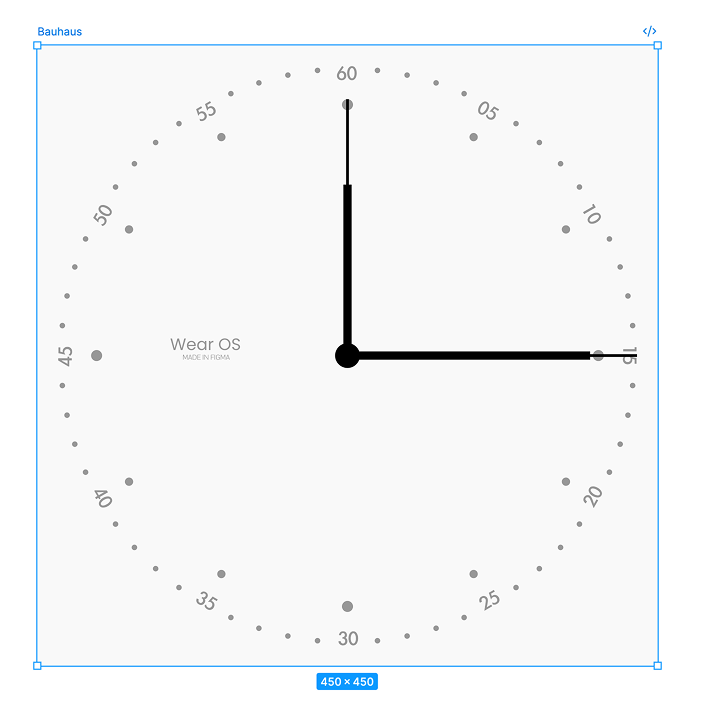
إنشاء النمط الأول
لإنشاء نمط ألوان يمكن تخصيصه على الساعة، اتّبِع الخطوات التالية:
- ألغِ اختيار كل العناصر على لوحة العرض.
- في الشريط الجانبي الأيسر، انقر على الزر + بجانب الأنماط.
يجب تسميته بطريقة معيّنة:
Watch Face Name/Element Family Name/Descriptive Color Name/Specific Element Name
في هذه الحالة، يكون اسم عيّنة خلفية شاشة الساعة هو Bauhaus، لذا يبدأ اللون بذلك الاسم، يليه Hands، وهو العنصر الذي يمكن للمستخدمين تخصيصه.
بعد ذلك، أدخِل اسمًا وصفيًا للون، مثل Charcoal، وحدِّد العنصر المحدّد الذي يجب تغيير لونه، مثل عقرب الساعات.
بوضع كل ذلك معًا، يصبح الاسم النهائي على النحو التالي: Bauhaus/Hands/Charcoal/Hours:
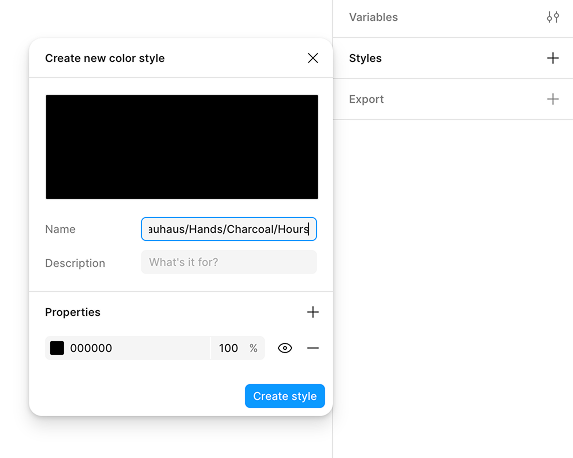
اتّبِع عملية مشابهة لإنشاء مظهر ألوان مخصّص لعقرب الدقائق:
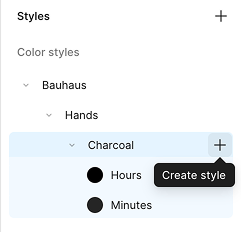
أخيرًا، خصِّص هذه الألوان لعقارب الساعة الفعلية التي تظهر على خلفية شاشة الساعة:
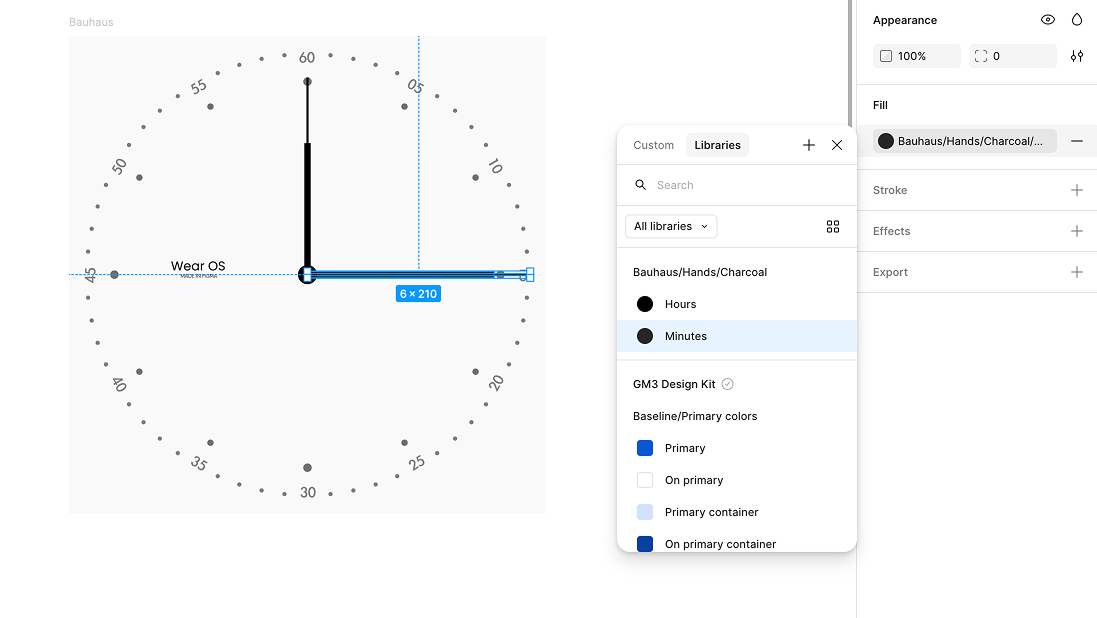
Bauhaus/Hands/Charcoal/Minutes لعقرب الدقائق في خلفية شاشة الساعةإضافة نمط آخر
أنشئ نمطًا جديدًا من خلال تغيير الجزء Theme Name من النمط. يضيف المثال التالي نمطًا جديدًا باسم Rust (Bauhaus/Hands/Rust/Hours):
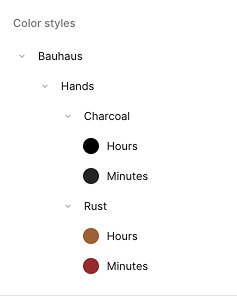
يمكن للمستخدم بعد ذلك التبديل بين مظهري الألوان "الفحمي" و"الصدأ" على جهازه، وسيتم إعادة تلوين عقربَي الساعات والدقائق في خلفية شاشة الساعة وفقًا لذلك:
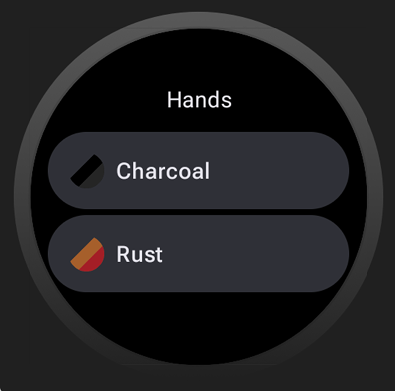
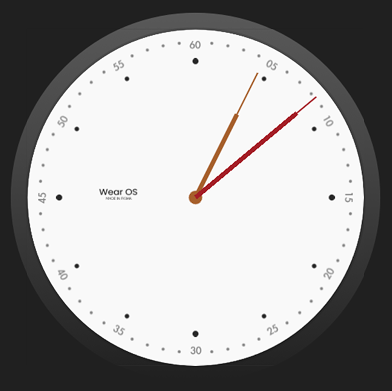
التطبيق على عناصر أخرى
اتّبِع خطوات مشابهة لتوفير إمكانية تغيير مظهر عناصر أخرى في خلفية شاشة الساعة. يمكن دمج هذه المظاهر ومطابقتها، ويمكنك استخدام أي عدد من أنماط الألوان لإنشاء مظاهر معقّدة قابلة للتبديل:
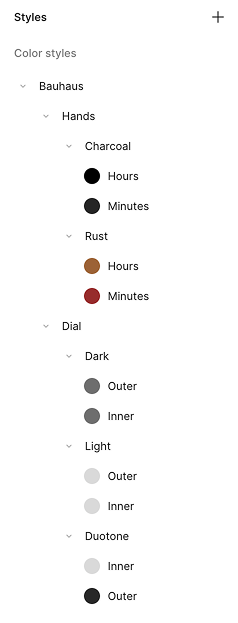
باستخدام مجموعة الأنماط السابقة، قدّمت خيارَين للعقارب، هما Rust وCharcoal، وثلاثة خيارات للمينا، هي Light وDark وDuotone: